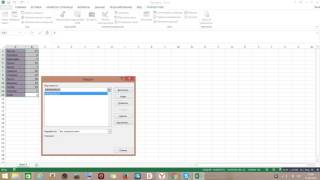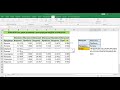КАК ИЗ ЭКСЕЛЯ В ВОРД ПЕРЕНЕСТИ ТЕКСТ
Многие пользователи Microsoft Excel хотят знать, как перенести текст из Экселя в Word. Существует несколько способов сделать это:
1. Копирование и вставка:
- Выделите необходимую ячейку или диапазон ячеек в Excel.
- Нажмите на комбинацию клавиш Ctrl+C (или используйте контекстное меню и выберите "Копировать").
- Откройте документ Word, в который вы хотите вставить текст.
- Щелкните на месте, где вы хотите вставить текст, и нажмите Ctrl+V (или используйте контекстное меню и выберите "Вставить").
2. Использование функции "Вставить специальный объект" в Word:
- В Excel выберите нужную ячейку или диапазон ячеек.
- Нажмите на комбинацию клавиш Ctrl+C (или используйте контекстное меню и выберите "Копировать").
- В Word откройте место для вставки текста.
- В меню "Редактирование" выберите "Вставить специальный" и выберите "Объект Microsoft Excel Worksheet".
3. Использование функции "Вставить таблицу" в Word:
- В Excel выберите нужную ячейку или диапазон ячеек и скопируйте их.
- В Word откройте место для вставки текста.
- В меню "Вставить" выберите "Таблица" и выберите "Вставить таблицу Excel".
При переносе текста из Excel в Word могут возникать проблемы с форматированием, поэтому рекомендуется проверить результат и внести изменения при необходимости.
Как вставить таблицу Excel в Word
Как связать Word и Excel (таблицы, рисунки, текст)
Заполнение документов Word данными из Excel. Слияние Word
How to Convert Word Document to Excel Spreadsheet in Microsoft Office 2017
Используем ChatGPT при работе в Excel
Связывание данных таблиц Excel и документов Word
Преобразование текста в таблицу и обратно ➤ Возможности Word
5 Трюков Excel, о которых ты еще не знаешь!
Умная таблица в Excel ➤ Секреты эффективной работы